
Почему зависает андроид и что делать?
Что делать, если глючит (зависает) телефон на Android? Решение проблемы

При интенсивном использовании большинство смартфонов начинают работать некорректно. Причин множество — работа приложений в фоне, переполненная память и т.д. О том, почему глючит телефон на Андроиде, что делать в такой ситуации, чтобы устранить проблему и какое ПО для этого рекомендуется использовать, расскажет Appsetter.ru
- Причины некорректной работы смартфонов на Андроид
- Поиск ресурсоёмкого ПО
- Отключение программ, работающих в фоне
- Очистка от мусора памяти смартфона
- Очистка ОЗУ
- Заключение
Причины некорректной работы смартфонов на Андроид
Существует ряд причин, из-за которых мобильное устройство на базе Android работает некорректно. Это память, переполненная мусором, множество утилит, работающих в фоне, ресурсоёмкие приложения и т.д.
Поиск ресурсоёмкого ПО
Если на телефоне запущены программы, потребляющие большое количество системных ресурсов, производительность смартфона падает. Это сказывается на работе самой ОС, а также других приложений. Важно определить, какое ПО является источником проблемы и отключить его. Для этого используется утилита Wakelock Detector (Lite), доступная для загрузки в Play Market. Для работы потребуется наличие Root-прав.
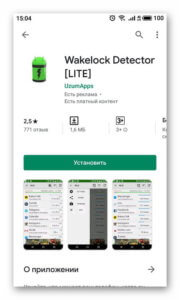
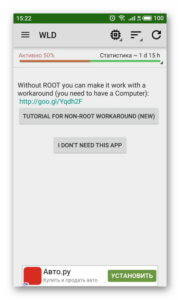
После установки нужно:
- Зарядить полностью смартфон.
- Отключить технику от сети и позволить программе поработать несколько часов, чтобы получить информацию об использовании батареи и процессора.
Отключение программ, работающих в фоне
Если на смартфоне есть программное обеспечение, работающее в фоне и потребляющее ресурсы системы, следует решить, что с ним делать для отладки работы устройства. Те приложения, необходимости в которых больше нет, обычно удаляют. Используемые нерегулярно программы можно временно остановить в настройках смартфона.
Ещё одним решением станет установка приложения Greenify, работающего только при наличии Root-прав. Оно доступно для загрузки на Google Play.
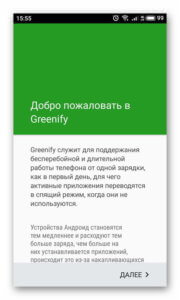
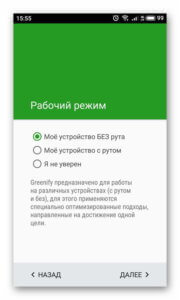
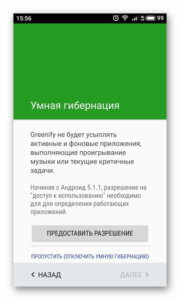
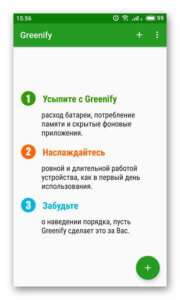
После скачивания и запуска утилиты нажимают на кнопку в виде зелёного круга с белым плюсом. На экране появляется список программ, установленных на телефоне.
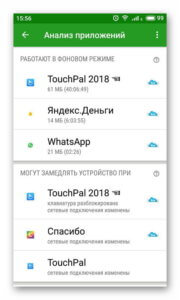
Те, что находятся в разделах «Работают в фоновом режиме» и «Могут замедлять устройство» — основные причины нестабильной работы планшета. В разделе «Показать другие приложения» доступна информация о другом софте, загруженном в память гаджета. Те программы, которые используются не постоянно, а по необходимости, отправляют в глубокий сон и включают только по запросу. Для этого потребуется поочерёдно выбрать каждую из них.
Очистка от мусора памяти смартфона
Android телефон может сильно тормозить, если его память переполнена. Это может быть мусор, оставшийся при работе приложений или после их удаления, личная информация пользователя и т.д. Очистить накопитель можно вручную, просмотрев его и удалив лишние файлы, а также просмотрев ПО и стерев кэш. Более рациональным решением станет чистка с помощью специальных утилит, например, Clean Master, скачать которую можно из магазина Play Market.
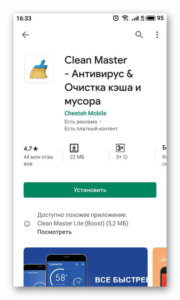
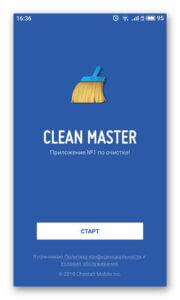
После установки запускают программу. В верхней части окна показывается, насколько заполнена память смартфона и карты Micro SD. Чтобы выполнить очистку устройства от ненужных файлов, нажимают на кнопку «Мусор».
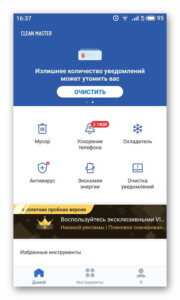
Утилита выполнит анализ устройства и выведет результат на экран. Чтобы подтвердить удаление мусора, нажимают на соответствующую кнопку. Кликнув на каждое из приложений или каталогов, можно просмотреть, какие данные предлагает стереть программа и при необходимости отменить их очистку.
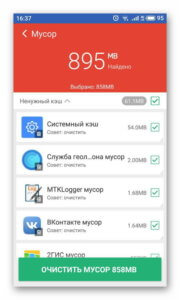
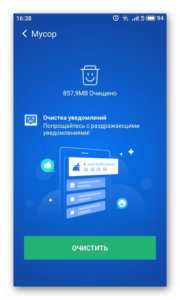
Другая программа для удаления мусорных файлов — это CCleaner.
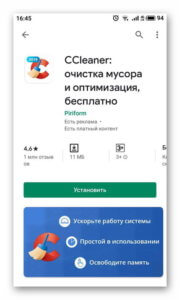
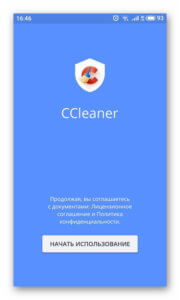
После установки приложения на главном экране нажимают «Память». На экране появятся программы и все типы файлов, занимающих пространство. Нажатием можно просмотреть их и удалить лишние. Кликнув по приложению, удаляют его или переводят в спящий режим, чтобы оно не расходовало системные ресурсы устройства.
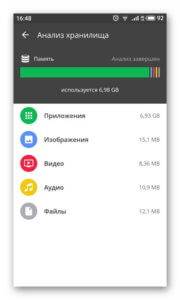
Кликом по кнопке «Анализировать» пользователь выполнит проверку системы на наличие мусора. Результаты сразу появятся на дисплее. Кнопка «Завершить чистку» удаляет обнаруженный мусор. Все найденные файлы можно просмотреть и отменить их удаление, если они нужны пользователю.
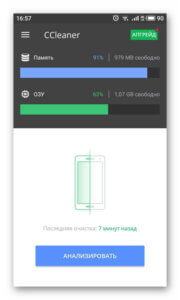
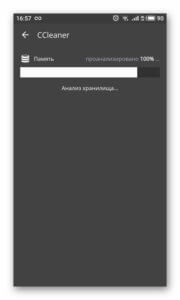
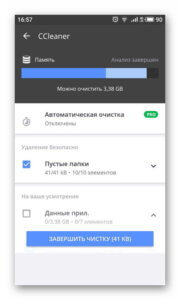
Очистка ОЗУ
Если на телефоне в фоне работает множество программ, это приводит к нехватке оперативной памяти. Смартфон на Андроид тормозит, зависает, приложения начинают работать медленнее. Для устранения проблемы рекомендуется использовать те же CCleaner и Clean Master.
Открыв CCleaner, нужно нажать ОЗУ. Появится список приложений, действующих в фоне. Чтобы очистить ОЗУ, нажимают одноимённую кнопку, предварительно сняв метки напротив тех программ, прекращать работу которых не требуется.
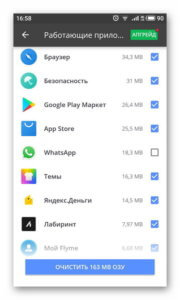
В Clean Master эту же задачу выполняет кнопка «Ускорение телефона». Программа выполнит анализ и выведет список процессов, работающих в памяти. Для очистки следует нажать «Ускорить».
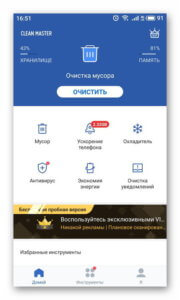
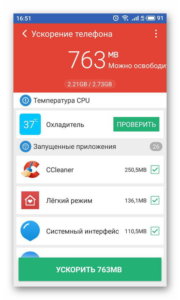
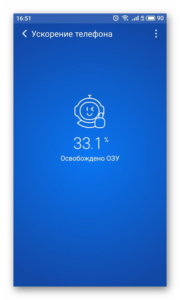
Заключение
Знать, что делать, если зависает телефон на Андроид, нужно, чтобы устранить проблему и наладить работу устройства. Обычно неполадки происходят из-за перегруженной памяти или ОЗУ, а также при большом количестве работающих ресурсоёмких приложений. Решить проблему можно с помощью специальных утилит, позволяющих определить, какое ПО перегружает систему и завершить его действие, а также сканирующих ОЗУ и память смартфона на наличие проблем и успешно их очищающих.
Что делать, если Андроид тормозит
Пройдёт некоторое время после покупки нового смартфона или планшета с ОС Андроид, и вы заметите, что ваш телефон начал тормозить. После вывода его из спящего режима приходится ждать всё дольше, пока он начнёт реагировать на ваши действия. Приложения станут запускаться с большой задержкой. Сам же телефон может глючить и зависать. Следует разобраться, почему это происходит и как заставить устройство работать быстрее.

Причины замедления работоспособности ОС «Андроид»
Если не устанавливать никаких приложений, а использовать гаджет просто для телефонных звонков, то вряд ли вы столкнётесь с хоть какими-то замедлениями. Поэтому многим без объяснений понятно, что торможение устройства объясняется программами, которые хозяин установил на него. Иногда такой эффект начинает проявляться после инсталляции нескольких десятков ресурсоёмких программ, а иногда уже после пары-тройки простеньких приложений. Поэтому нужно понимать хотя бы в общих чертах, как работают программы на Андроид и почему происходят зависания.
В большинстве случаев за подобные неприятности отвечает нехватка оперативной памяти. Обычно именно это является причиной замедления работы гаджета. Структура памяти на всех компьютерных устройствах исторически поделена на две части: оперативная и постоянная.
Постоянная память (ПЗУ) обычно гораздо больше по объёму и служит для длительного хранения исполняемых кодов программ, документов, музыки, видеороликов и так далее. При перезагрузке или выключении устройства все данные в постоянной памяти остаются не тронутыми. В настольных компьютерах роль такой памяти исполняет жёсткий диск, в мобильных гаджетах – флеш-накопитель, или карта памяти. На быстродействие устройства она влияет слабо.

А вот оперативная память (ОЗУ) как раз влияет напрямую и очень сильно. Она служит для непосредственной работы запущенных программ. Каждая работающая программа хранит в оперативной памяти свою служебную информацию и постоянно с нею обменивается. При перезагрузке устройства вся информация в оперативной памяти теряется.
Если на планшете запустить одновременно слишком много приложений, то оперативной памяти просто перестанет хватать. Именно это и приводит к замедлению работы.
Могут быть однако и другие причины, среди которых:
- проникшие на ваше устройство вирусы, которые сильно загружают процессор,
- работающий модуль геолокации, который постоянно определяет положение смартфона и тоже занимает много процессорного времени,
- модуль NFC, какие-то другие процессы, или даже запущенная вами и забытая игра,
- различные малополезные красивости, вроде живых обоев на рабочем столе, модные лаунчеры с 3D-эффектами, и так далее.
Тормозит «Андроид»: что делать? Общие рекомендации
Как уже ясно из сказанного, главный способ предотвратить замедление мобильного гаждета – не устанавливать на него слишком много ненужного. Даже у самого мощного и дорогого устройства рано или поздно начнёт не хватать ресурсов, если загрузить в него очень много разнообразных программ. Не увлекайтесь, устанавливайте только то, что вам действительно необходимо!

Отсюда же второй совет – не запускать одновременно сразу много приложений. Ведь каждое из них потребует для себя места в оперативной памяти.
Как очистить и ускорить Андроид
Простые советы помогут вам пореже сталкиваться с замедлениями работы, зависаниями программ и прочими неприятностями.
С помощью встроенных приложений
В составе операционной системы Андроид есть системные инструменты для ускорения работы. Это первое и самое простое, чем можно воспользоваться, когда вы заметите, что ваш планшет начал тормозить.
Зайдите в настройки и найдите там раздел Память. Здесь вы увидите, как распределяется в данный момент память устройства, какие приложения сколько памяти используют.

Если в списке есть пункт «Кэш», тапните по нему. Вам будет выведен запрос на удаление всех данных из кэша, что и можно сделать.
Далее вы можете удалить временные файлы приложений. Они могут располагаться в разделе «Разное» или «Прочие». Зайдите туда и проставьте галочки у тех программ, временные файлы которых нужно удалить. Сама команда удаления может запускаться разными способами в зависимости от версии Андроид.
Кроме того, здесь же можно остановить не используемые вами приложения. Нужно зайти в раздел «Приложения», тапнуть на каком-либо ненужном приложении и в появившемся окне нажать кнопку «Остановить».
Освобождаем место в хранилище вручную
Если внутренняя память вашего гаджета оказалась заполнена, то вы не только не сможете установить больше ни одного приложения, но и столкнётесь с серьёзным замедлением работы. В этом случае, если вы не хотите удалять ни одну программу, вам придётся расширить память. Для этого достаточно купить карту памяти и установить её в ваш гаджет.

После этого запустите файловый менеджер, чаще всего это Проводник. Зайдите в том «Внутренняя память». Здесь можно увидеть все файлы, хранящиеся в вашем смартфоне.
Отыщите, например, раздел «Изображения» или «Камера». Выберите любой файл из этого списка, нажмите на него и удерживайте палец две секунды. Вид верхнего меню изменится, в нём появится значок «Ножницы». Если тапнуть по нему, то выбранный файл будет вырезан в буфер обмена.
После этого перейдите в том на карте памяти, он может называться, например, «MicroSD». Тапните на значок «Вставить» в виде планшета с бумагой. Файл будет помещён на этот накопитель.
Конечно, целесообразно предварительно создать там папки с удобными названиями, чтобы не сваливать всё в одну кучу.

С помощью компьютера
Документы и файлы, которые скапливаются на вашем планшете, лучше периодически сбрасывать на компьютер. Тем самым вы освободите внутреннюю память устройства.
Для этого нужно присоединить гаджет к компьютеру, обычно для этого используется USB-кабель. На компьютере откройте Проводник, в нём должен появиться новый диск, который будет отображать содержимое памяти гаджета. После этого просто обычным путём перенесите документы со смартфона на жёсткий диск.
Будьте внимательны, не захватите системные файлы, иначе работа устройства может быть нарушена. Копируйте только те файлы, которые создавали лично вы, например, фотографии с камеры.

Расширяем возможности гаджета, используя облачные технологии
Точно также можно использовать для внешнего хранения файлов облачные хранилища. Иногда это даже удобнее.
Вам потребуется установить на смартфон программу какого-нибудь популярного «облака», например, Яндекс-Диск или Google Drive. Этих сервисов сейчас много и можно выбрать любой по вкусу.
Нужно будет зарегистрироваться, указав свой емайл. Большинство «облачных» сервисов предоставляют небольшой объём своего хранилища бесплатно, чтобы воспользоваться большим пространством, нужно будет перейти на платный тариф.
После установки программы-агента на своём гаджете вы сможете перенести в «облако» любые документы, чтобы они не занимали место в памяти устройства. Доступ к своему облаку вы сможете получить где угодно, где есть надёжный доступ в Интернет.

Работаем со сторонними программами
Встроенные инструменты для ускорения работы в ОС Андроид ограничены в функциональности и не удобны. Поэтому лучше пользоваться специальными приложениями, написанными для этой цели.
Clean Master освободит хранилище от ненужной информации
Clean Master одна из тех программ, которые обязательно должны быть на каждом мобильном устройстве. Она проверяет все известные ей факторы, которые приводят к замедлению работы, и предлагает устранить их. Программа бесплатна, найти её можно на Google Play.
Сразу после запуска вы увидите главный экран утилиты, который покажет вам степень использования памяти в процентах. Ниже будут располагаться инструменты для очистки.

Тапните на значок «Мусор». Утилита проведёт сканирование памяти и покажет файлы, которые можно удалить. Это содержимое кэша, различные рекламные файлы, и так далее. Можно согласиться с предложением программы и сразу выбрать кнопку «Очистить» внизу экрана.
Утилита предлагает также несколько более продвинутых инструментов, например, оптимизатор запуска программ, экономия батареи, антивирус и слежение за температурой процессора.
Мониторинг системы в Android Assistant
Эта полезная утилита постоянно находится в памяти и мониторит состояние гаджета. При запуске она выводит сводку его состояния:
- оценка производительности процессора;
- состояние оперативной и внутренней памяти;
- напряжение батареи и её температура и уровень заряда.
В пункте меню «Процессы» можно посмотреть выполняющиеся в данный момент программы, остановить или удалить любую из них.

Total Commander поможет структурировать папки и файлы
Это очень известная программа, пришедшая из мира настольных компьютеров. Заслуженно считается самым удобным файловым менеджером. Здесь можно производить любые операции с файловой системой – копирование, перенос и переименование файлов, создание и удаление папок, архивирование и разархивирование, просмотр и редактирование содержимого файлов, и многое другое.
Программа будет особенно полезна, если у вас на планшете получены права root.
Как не засорять телефон и экономить системные ресурсы
Целесообразно придерживаться простого правила: устанавливать на смартфон или планшет только те программы, которые вам действительно нужны. Вы быстро обнаружите, что различные модные красивости только занимают память и приводят к замедлению работы устройства.
Если вы фотографируете на свой смартфон, то нужно обязательно регулярно сбрасывать фотографии и видеоролики на компьютер или в «облако». Не храните их на гаджете, они занимают драгоценную память.
Установите Clean Master или другую аналогичную утилиту и регулярно запускайте её. Она поможет чистить кэш и удалять ненужные файлы.
Почему телефон зависает и что делать
Чем сложнее техника, тем сильнее она склонна вести себя непредсказуемо. До эпохи умных девайсов всё было проще: если мобильный завис, его можно быть просто выключить и включить, в крайнем случае – достать аккумулятор и вставить обратно.
Но с современными устройствами такой номер не проходит, а зависают они не в пример чаще. Попробуем разобраться с самыми частыми случаями «забастовок» и решить, как с ними бороться.
Две основных причины зависания телефона
К основным причинам зависания телефона можно отнести:
сбой программного обеспечения.
Механические повреждения
Наверняка раздел с таким заголовком многие читатели решили пропустить: мол, если бы мой телефон был повреждён, это было бы сразу видно. А у моего соседа вообще пол-экрана в сеточку, и всё работает. И зря!
Эпоха старой доброй Nokia 3310 и других неубиваемых «кирпичиков» прошла. Гаджеты второго десятилетия XXI века – штуки несравненно более хрупкие. На корпусе может не быть никаких следов удара или давления, но для электроники удары могли стать серьёзным испытанием.
Один отошедший контакт может стать причиной неполадок в работе.

Так что цельные алюминиевые корпуса, литой поликарбонат, Gorilla Glass или другие защитные стёкла могут не предотвратить, а, наоборот, замаскировать проблему.
Сбой ПО
К счастью, гораздо чаще неполадки сейчас случаются из-за программных сбоев. Мы говорим «к счастью», поскольку программные «болезни» легче вылечить. Не нужно лезть в электронную начинку с отвёрткой и паяльником.
По большей части программные проблемы решаются удалением конкретных приложений, вызывающих перерасход ОЗУ или мощности процессора. Иногда сами программы даже не нужно удалять, достаточно выгрузить их из памяти с помощью диспетчера задач.
Что делать при этих двух случаях
Проще всего разобраться с зависанием, если корпус имеет явные следы повреждений. В этом случае ищите ближайшую мастерскую, ремонтирующую гаджеты, и сдавайте аппарат на ремонт. Часто после этой процедуры все данные из системы стираются, и вам придётся восстанавливать всё его содержимое.

Напоминаем о важности своевременного, а лучше постоянного бэкапа!
Что делать, если завис телефон, внешне целёхонький? Если явных повреждений на корпусе нет, но поведение системы вам не нравится, будем исходить из того, что причина в софте. И только попробовав все программные средства исправления неприятностей, вспомним, что на свете существуют мастерские.
Причины зависания телефона на Андроид
Основная причина зависания любого компьютера (а устройство на Android – это фактически компьютер) сводится к недостатку аппаратного ресурса. Для обработки всех заданий, актуальных на данный момент, может не хватать памяти, вычислительной мощи процессора.
Видео: завис при включении
Мало оперативной памяти
Как известно, RAM много не бывает. Хотя к 2015 году в порядке вещей оснащать даже доступные модели двумя-тремя гигабайтами ОЗУ, их часто не хватает. Дело в том, что Android не спешит автоматически выгружать уже закрытые программы. Система обоснованно полагает, что при повторном запуске открыть приложение, уже висящее в ОЗУ, будет проще.
Но если такого «фонового» софта много и он прожорливый, система может ощущать острую нехватку оперативной памяти.
Тогда сенсорный экран может не откликаться, игры или программы долго запускаться или переключаться – в общем, телефон завис. Что мы посоветуем сделать?
удалить программы, без которых можно обойтись;
отключить работу в фоне и Push-уведомления для программ, от которых оповещения не нужны;
установить диспетчер задач и настроить регулярную чистку памяти, при необходимости задать исключения;
очистить кэш (через тот же диспетчер задач);
убрать с рабочего стола все виджеты, кроме самых необходимых

Если честно, мы ждём не дождёмся, когда в смартфоне можно будет просто нарастить память, добавив лишний модуль. Google, где же твой Project ARA?
Большая нагрузка на процесор
«Аппетиты» различных приложений серьёзно отличаются. Некоторые из них достаточно серьёзно нагружают процессор. Даже многоядерные конструкции, специально предназначенные для больших пиковых нагрузок, не справляются с современными играми, за эффектную графику которых приходится платить.
Любители интенсивного общения кэшируют большие объёмы фото, переписок, баз контактов. Программы вроде графических редакторов также заставляют процессор работать на полную. Самое интересное, что даже после выхода такие программы продолжают висеть в памяти и нагружать процессор.

Отличить проблемы с памятью от проблем с процессором просто: в последнем случае смартфон очень ощутимо греется. Разные чипсеты в этом отношении отличаются, но нагрев чувствуется всегда.
Рекомендация здесь та же, что и при проблемах с памятью: почаще чистить фон от висящих приложений.
Сбой в работе программ
Увы, не все Android-приложения удачно оптимизированы. Некоторые из них могут вызывать серьёзные сбои в работе.
Что нужно сделать?
удалить все сомнительные приложения;
не устанавливать APK-файлы из сторонних источников (это на будущее);
если сбои повторяются, а вы так и не можете установить причину – сделать хард-ресет .
Что делать, если завис телефон Андроид
Как бороться с причинами зависаний – мы примерно разобрались. Но всё это как-нибудь потом. А что, если ваш смартфон завис прямо здесь и сейчас? Мы приготовили рекомендации по выводу электронного страдальца из стресса.
Завершаем работу приложений
Помните, чуть выше мы говорили о диспетчерах задач? Помимо сторонних решений, вроде ES Диспетчер задач, в Android существует и встроенный.
Воспользоваться им можно так:
откройте меню, выберите в нём пункт «Приложения». В последних версиях Androidон находится в меню «Общие»;
выберите вкладку «Работающие», там отображаются все программы, запущенные в данный момент;

найдите среди них ненужные, занимающие максимум памяти, и принудительно закройте их
Даже закрытие одного или двух ненужных «работников» может дать положительный эффект.
Ненужные приложения можно закрывать и «оптом» с помощью сторонних диспетчеров.
Перезапуск Android
Как правило, во всех Android-устройствах есть опция программной перезагрузки прямо из ОС.
Для этого нужно:
нажать на кнопку питания и удерживать её, пока на экране не появится меню;
найти в нём пункт «Перезагрузить» (конкретная формулировка может отличаться, но слово «reboot», «перезагрузить» или «перезагрузка» присутствует обязательно);
выбрать этот пункт, дождаться включения аппарата.

Совсем не факт, что подвисающий смартфон перезагрузится быстро. Если какой-то процесс тормозит работу, то «убить» его может быть непросто. Но когда перезагрузка состоится, Android начнёт работать лучше.
Воспользуйтесь этим, чтобы удалить недавно установленные обновления и новые программы. Возможно, в чём-то из них – корень проблемы.
Принудительно перезагружаем устройство
Всегда ли можно выключить телефон, если он завис? Часто он не реагирует ни на жесты по дисплею, ни на нажатие сенсорных кнопок. Как выключить его, если реакции на стандартные действия нет?

Однако есть способы «мягкой перезагрузки», которые предназначены именно для таких случаев. Обычно для софт-ресета (так называется эта процедура) нужно зажать одновременно кнопки питания и уменьшения громкости. Именно эти кнопки выбраны, поскольку они присутствуют на всех Андроид-смартфонах. Впрочем, бывают и исключения, поэтому уточняйте подробности в инструкции к конкретно вашему аппарату.
Сброс настроек
В особо тяжёлых случаях помогает только самое радикальное решение – сброс всех настроек. Это самое эффективное средство даже не требует уточнять, почему зависает ваш мобильник.

Учтите: эта процедура уничтожает все данные на смартфоне, возвращая его в первозданное заводское состояние. Поэтому убедитесь, что все ваши контакты, почта, история SMS и важные файлы сохранены в архивах или на облачных сервисах. В большинстве случаев синхронизация включена по умолчанию.
Сброс можно осуществить непосредственно из меню. К примеру, в Android 5 найти нужный пункт можно так:

У разных производителей конкретные пункты меню могут отличаться, но принцип везде один:
зайдите в Настройки;
выберите раздел «Общее»;
выберите пункт «Резервная копия и сброс»;
выберите «Сброс настроек»;
Если вы поняли общий принцип, то легко найдёте нужный пункт и на смартфонах с другими версиями ОС. К слову, включить резервное сохранение можно в том же разделе меню.
Нard reset
Слова «хард-ресет» звучанием напоминают наждачную бумагу. И действительно, эта процедура отшлифует состояние вашего гаджета до блеска. Как правило, для хард-ресета Android-смартфона нужно одновременно зажать три клавиши: питание и увеличение громкости. Эти кнопки переводят смартфон в режим восстановления (recovery mode).
Сенсорный экран в этом режиме не работает.
Поэтому управлять смартфоном нужно следующим образом:
выберите в меню пункт wipe data/factory reset;
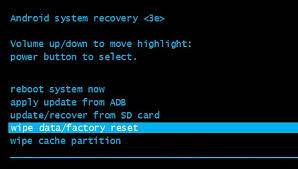
используйте клавиши громкости, чтобы перемещаться по меню, как кнопки «вверх» и «вниз»;
используйте кнопку питания для подтверждения выбора (как клавишу Enter);
подтвердите перезапуск смартфона и уничтожение данных.
После этого ваш телефон будет долго перезагружаться, а после перезапуска Андроид будет как новенький. Надеемся, вы включили синхронизацию? Тогда ваша телефонная книга и другие данные сохранены на серверах Googleи скоро к вам вернутся.
При помощи кода
В некоторых случаях для полного восстановления смартфона нужно работать с инженерным меню. Запустите телефонное приложение и введите в нём код (он похож на USSD-запрос, но имеет более сложную структуру). К примеру, для модели LGGT540 код выглядит так: 3845#*540#.
После его ввода вы увидите меню, в котором нужно выбрать пункт Factory Reset. Для других моделей и версий ОС код будет отличаться. Нужную информацию легко найти в Интернете.

Итак, зависание – не причина отчаяться. В большинстве случаев вы можете «вылечить» его самостоятельно.
Однако помните следующие правила:
если у вас есть точная инструкция – следуйте ей. Умные люди уже разработали способы спасения, вам надо просто не запутаться в них. Если нет – вы можете спросить совета на тематических форумах;
следуйте советам, которые касаются исключительно Вашей модели и версии Андроида. Даже если названия похожи, важные детали могут отличаться;
некоторые восстановительные процессы длятся долго, порой часами. Не паникуйте;
на будущее: не стоит покупать самые дешёвые Android-смартфоны, за них вам потом придётся доплачивать нервами. Лучше переплатить некоторую сумму и взять устройство с запасом мощности, который не помешает.
Помните: зависания лечатся. И почти всё, что для этого надо – у вас в руках.
Телефон зависает, глючит без причины — как решить проблему?
Современный смартфон, во многом облегчающий человеческую жизнь, зачастую вызывает стресс. Так происходит, если телефон глючит. Эра бессмертных гаджетов прошла – теперь девайсы усложнились в своей конструкции и программном наполнении, за счёт чего ломаются чаще.
Чтобы избежать неприятных эмоций, стоит бережно к нему относиться и следить за его состоянием. Но если наслаждаться функционалом уже мешает тот факт, что у вас глючит смартфон, статься подскажет, что делать. В большинстве случаев, даже если телефон завис и не реагирует, можно исправить всё самостоятельно. Достаточно определить причину поломки и найти способ её устранить.
С чего начать?
Для начала стоит определит, почему именно телефон глючит. В основном, неисправности классифицируются по двум типам:
- Механическое повреждение
- Нарушение в функционирование ПО
Многие считают, что если экран их смартфона цел, а крышка держится не на скотче, значит, гаджет в полном порядке, и проблема неправильного функционирования вызвана сбоем ПО, не понимая, что делать, если девайс зависает и не реагирует на действия.

Однако это не всегда так – даже один отошедший внутри устройства контакт может отразиться на работе девайса, а алюминиевый корпус и защитное стекло могут скрыть неисправность, из-за которой он виснет и не реагирует ни на что, от глаз пользователя.
Сбой программного обеспечения
Зависание при включении
Одна из самых распространённых причин, по которым глючит телефон, а пользователи задаются вопросом, что делать, – это зависание при включении. Решить эту проблему можно следующим образом:
Что делать, если телефон длительно зависает и не реагирует при включении? В первую очередь, нужно зажать клавишу громкости вместе с клавишей включения. С помощью клавиш регулирования громкости, в открывшемся меню нужно выбрать пункт настроек (Settings). Кнопкой выбора (клика) является кнопка включения. Там следует выбрать форматирование системы (при этом сотрутся все, за исключением системных, файлы).

По завершении форматирования, нажимаем на Reset android, что запустит перезагрузку устройства, после этого девайс должен вернуться к нормальному функционированию. Одна из причин, почему глючит достаточно надежный телефон андроид, рассмотрена без участия сервис центра! Теперь девайс не должен зависать при включении. Решение также можно использовать, когда вы не знаете, что делать, если телефон завис и ни на что не реагирует.

Зависание при выключении
Бывает, телефон не выключается, виснет, отказываясь реагировать на любые кнопки и нажатия на экран. Случается подобное крайне редко, но необходимо знать как поступить в данной ситуации. Для восстановления работоспособности, достаточно вынуть аккумулятор и через секунд 10-15 вставить его обратно, В 90% случаев этот способ помогает излечить неприятный глюк операционной системы.
Если, после проделанных процедур, телефон зависает, тогда стоит обратиться к мастерам, скорей всего проблемы не в android платформе, а в аппаратной части гаджета. Прогнозировать тут что либо сложно, каждый случай индивидуален.
Другие виды и причины зависания
Как правило, причинами, по которым девайс работает некорректно, виснет и не реагирует, (например, приложения, установленные в гаджете, не отвечают), являются такие факторы, как недостаток аппаратного ресурса или памяти. Разберёмся последовательно.
Ресурсоёмкие приложения – работающие в фоновом режиме, они зачастую портят жизнь пользователям, поглощая ресурс девайса и замедляя его работу. Ими могут являться следующие программы:
- Виджеты на рабочем столе
- Фоновая синхронизация
- Push-уведомления
Разобраться, какая именно программа потребляет больше всего ресурсов, довольно сложно. Что делать, если ваш телефон завис и не отвечает?

Решение
Что делать, если телефон самсунг завис и никак не выключается? Если подобным образом глючит телефон марки самсунг, решить проблему достаточно просто – достаточно удерживать клавишу включения в течение 20 секунд, после этого устройство завибрирует и перезагрузится.
Для устройств другой фирмы можно применить тот же самый способ, но он работает не всегда. Что делать, если решение не помогло и гаджет всё ещё глючит? В этом случае нужно зажать не только клавишу включения, но и одну из клавиш громкости – произойдёт то же самое.
Wakelock Detector
Одно из решений – установить приложение Wakelock Detector. Программа поможет определить самые прожорливые приложения. После того, как приложение будет установлено, девайс следует зарядить до 90% и отключить от зарядки, оставив приложение включенным на 1-2 часа (за это время соберёться статистика).

По истечении этого времени, запустите приложение – в нём вы увидите проанализированную статистику. Самые верхние программы поглощают больше всего ресурсов. Их отключение оптимизирует работу девайса. Это дно из основного, что нужно сделать, чтобы телефон не зависал.
Что делать, если телефон самсунг всё ещё зависает? Возможно, дело в том, что в нём осталось мало свободного места на карте памяти или паямяти самого девайса.
При заполнении памяти на 80% некоторые устройства начинают работать гораздо хуже. Время от времени стоит проводить генеральную уборку своего девайса. Для начала стоит избавиться от очевидно неиспользуемых программ и не актуальных файлов. Можно заняться этим вручную или использовать специальное приложение – clean master. После его установки избавиться от мусора можно в несколько кликов. Также стоит очистить кэш.
Мелкие проблемы

Девайс может расстроить пользователя и более мелкими, но всё равно неприятными глюками. Рассмотрим их решения:
- Потерянный сигнал сети восстанавливается переведением устройства режим полёта, а затем выключением этого режима.
- При затруднении в обнаружении симкарты её стоит извлечь и вернуть обратно в разъём
Заключение

Как видите, нет ничего сложного, в избавлении от ошибок и глюков системы андройд. Любой пользователь способен решить проблемы в два счета, достаточно прочитать эту статью. Будьте внимательны и аккуратны, и все получиться, до встречи на страницах сайта!
Видео
Что делать если телефон зависает

Разд е л: Устранение неполадок Дата: 23.10.2020 Автор: Александр Мойсеенко . Комментариев: 0
Последнее обновление: 28/05/2021
Частые или периодические зависания системы не редкость среди владельцев Android смартфонов и планшетов. Обычно аппарат не сразу выполняет введенную команду или после очередного действия не реагирует по 2-3 или более секунд. Такие признаки указывают на наличие программных или аппаратных неполадок. В статье собраны наиболее вероятные причины неисправностей и способы устранения.
Почему телефон зависает
Зависанию системы способствует одна или несколько неполадок программного либо аппаратного типа.
К программным неполадкам относятся сбои операционной системы или приложений, некорректные обновления системны либо приложений. Ещё засоренность или нехватка памяти, а так же вирусы.
Аппаратные неполадки обычно проявляются в виде износа микросхемы памяти, контроллера питания или аккумулятора. В таком случае скорость работы устройства замедляется, так как не справляется с возросшим потоком данных. Либо же определенные компоненты получают недостаточное количество энергии.
Причина 1: сбой в работе операционной системы или перегрузка
В процессе работы возникают различные сбои программ невидимые для пользователя. Обычно этому способствует недостаточная оптимизация приложений из-за чрезмерной фрагментации ОС. Приложение использует больше ресурсов, чем необходимо, что и вызывает замедление работы системы.
Решение: перезагрузка системы
В большинстве случаев достаточно перезагрузить андроид устройство. Перезапуск системы поможет очистить оперативную память и убрать некоторые сбои, что возникли в предыдущий раз.
Причина 2: переполненный кэш
Для ускорения работы приложения записывают в память телефона временные файлы – кэш. Данные представляют собой изображения в галерее, обложки в музыкальном проигрывателе, просмотренные страницы в интернете и т.д. Поэтому при каждом запуске приложение сначала ищет информацию в кэше, после чего повторно индексирует память и записывает новые данные в кэш или загружает необходимую информацию из интернета. В такой момент система часто зависает на 2-3 или больше секунд пока заданная операция не будет завершена.
Решение: очистка кэша
Необходимо очищать кэш 1-2 раза в месяц встроенными в систему инструментами или приложениями для очистки, например SD Maid или Avira Optimizer. Такая процедура позволит частично ускорить работу мобильного устройства, а так же освободить дополнительное пространство на внутреннем накопителе. Подробные инструкции смотрите в статье как очистить кэш на андроиде.
Причина 3: недостаточно памяти
Объем записанных данных в памяти телефона сказывается на быстродействии системы. Поэтому важно всегда оставлять незанятыми 15-20% внутренней памяти, а при возможности больше. Поскольку с заполненным накопителем возникнут различные ошибки и сбои в работы, как приложений, так и всей системы.
Решение: очистка памяти
При наличии карты памяти в телефоне, переместите медиа файлы на внешний накопитель. Либо же сохраните часть данных на компьютере или облачном хранилище. Детальнее в статье как очистить память на андроиде.
Причина 4: наличие вирусов
К замедлению работы смартфона и зависаниям часто приводят вредоносные программы.

Решение: проверить систему и удалить все вредоносные программы
Необходимо проверить мобильное устройство на наличие вредоносных программ. В этом помогут антивирусные приложения, что успешно выявляют шпионские и прочие зловредные утилиты. Желательно проверить систему несколькими антивирусами.
Причина 5: тяжелые программы
Большинство разработчиков приложений при создании и обновлении программ ориентируются на современные модели мобильных устройств. Устаревшим или не актуальным смартфонам уделяется меньше внимания, из-за чего с каждым обновлением ранее стабильно работающему приложению требуется больше ресурсов. Так же различные нововведения в обновленных версиях программ внедряются с учетом производительности современных устройств.
Решение: удалить или заменить «тяжелые приложения»
Если зависания происходят в определенных приложениях, обновления не улучшают, а только усугубляют ситуацию, тогда стоит удалить такие программы либо рассмотреть облегченные аналоги. Для некоторых популярных программ разработчики выпускают версии Lite или Go, для работы на ОС Android Go. В таких приложениях вырезаны ненужные или избыточные функции, что позволяет уменьшить потребление ресурсов.
Некоторые программы заменяются WEB версиями при помощи браузера. Если же подобрать приложение не возможно, стоит рассмотреть предыдущие стабильные версии программы. Благо ОС Android позволяет устанавливать приложения загруженные из сети. При этом стоит рассматривать только проверенные источники иначе легко дополнительно установить вирус.
Ещё стоит удалить неиспользуемые приложения. К примеру, не стоит держать по 2-3 браузера, офисных редактора, файловых менеджеров и т.д. Удаление ненужных программ позволит увеличить дисковое пространство, а так же снизить нагрузку на оперативную память.
Причина 6: обновление системы
Обновление системы обычно улучшает работоспособность мобильного устройства за счет исправления ошибок и внедрения новых/доработанных функций. При этом часто после обновления наоборот появляются различные неполадки, поскольку обновление установлено не на чистую систему.
Решение: сбросить настройки до заводского состояния
После глобального обновления системы, например, при переходе с Android 9 на 10 или с 10 на 11 важно производить сброс настроек. Сброс позволит устранить неточности и сбои, что возникли при записи новых данных обновления. Так же сброс настроек актуален, если антивирусу не удается удалить найденный вирус либо если аппарат зависает настолько, что выполнить любое действие невозможно.
Предварительно необходимо подготовить Android смартфона к сбросу до заводских установок, поскольку все данные с внутренней памяти безвозвратно удалятся.
Причина 7: физический износ
В любом смартфоне со временем изнашивается флеш память, а ранее производительному процессору сложнее обрабатывать возросшую нагрузку. В результате возникают задержки в работе, что невозможно устранить, а только снизить частоту возникновения.
Решение: не использовать определенные функции или заменить смартфон
Снизить возникновение зависаний на устаревшем устройстве в большинстве случаев получится, если вышеописанные рекомендации не дали положительного результата, отказавшись использовать некоторые функции:
- Не пользоваться видео звонками, если телефон зависает в момент осуществления видео звонка.
- Удалить мессенджеры или социальные приложения, если программы зависают при каждом действии.
- Удалить требовательные к ресурсам игры или использовать модификации со сжатыми текстурами.
- Конвертировать медиа файлы в облегченные форматы.
Из-за различных ограничений в работе использование смартфона или планшета становится не полноценным, а иногда и некомфортным. В таком случае рационально заменить устройство новым. Причем у аппаратов флагманского уровня запас прочности выше, поэтому и необходимость замены возникнет позже, нежели у телефона бюджетного или среднего уровня.
Причина 8: физическая неисправность
В результате ударов при падении, контактов с водой и естественном износе из строя выходят различные микросхемы. Отработавшие компоненты перестают работать, из-за чего на другие микросхемы подается больше тока или напряжения, что ускоряет износ, а так же может приводить к зависаниям системы.

Решение: ремонт или замена
Сломанные или изношенные элементы необходимо заменить. Если аппарат на гарантии, тогда сдать в сервисный центр. Если гарантии нет, обратится в авторизованный сервисный центр или качественную ремонтную мастерскую. При этом перед походом в сервис стоит провести описанные выше оптимизации и ускорить работу смартфона.
Видео инструкции
Вывод
В статье подробно описано, что делать если телефон зависает. В большинстве случаев проблемы с зависанием решаются путем удаления тяжелых и ненужных приложений. Часто к зависаниям приводит переполненный и/или неактуальный кэша, а иногда вирусы. Сложнее дела обстоят в устаревших устройствах. Отсутствие оптимизации приложений и постоянно растущая нагрузка не позволяет полностью исключить зависания, а только снизить частоту возникновения. Для чего потребуется исключить использование некоторых функций.
Какие у вас имеются вопросы? Оставляйте сообщения в комментариях под статьей.
Как перезагрузить Андроид, если он завис
Операционная система Android регулярно обновляется и улучшается, что положительно сказывается на работе смартфонов. Однако бывают различные сбои, которые приводят к медленной работе устройства, а иногда и к зависанию. Решить данную проблему возможно простым выключением и включение телефона. Но давайте разберёмся как перезагрузить Андроид, если он завис более детально.
Почему смартфон на Android зависает
Проведя ряд анализов, специалисты выделили основные причины зависания телефонов. Ниже представлены наиболее популярные из них:
- Недостаток свободного места.
- Заполнена оперативная память.
- Происходит установка или обновление приложений.
- Механическое повреждение устройства.
- Системная ошибка.
- Резкий перепад температуры.
Самостоятельно определить причину глюков и зависаний смартфона сложно. Поэтому принцип исправления сбоев имеет общий характер, то есть любой из приведённых ниже методов подойдёт для решения проблемы.
Способ 1: мягкая перезагрузка

Представленная инструкция работает давно, и соответственно подходит для большинства смартфонов и планшетов. Не спешите лихорадочно нажимать на все кнопки одновременно, а для начала найдите клавишу, отвечающую за блокировку экрана.
Теперь зажмите её до появления меню выбора, где кликните «Перезагрузка». Обычно список появляется после 10-15 секунд удерживания клавиши. Бывают случаи, когда такая функцию не активна, тогда просто выберите «Выключение питания». Смартфон должен издать вибрацию и погасить дисплей. По истечению небольшого промежутка времени произойдёт автоматическое включение. Если этого не произошло, то зажмите кнопку питанию вручную.
Способ 2: принудительная перезагрузка (универсальный способ)

Существует более жёсткий метод перезагрузки смартфона, который получил название принудительный. Стоит отметить, что это универсальный способ вернуть смартфон в нормальное состояние.
В отличие от предыдущей инструкции, где нужно было выбирать определённые параметры, здесь необходимо одновременно зажать 3 кнопки: регулировки громкости, питания и Home Key.
Последнюю клавишу придётся зажимать только на телефонах и планшетах Самсунг, в остальных случаях делать этого не следует.
Способ 3: зажать две кнопки

Большинство современных устройств выпускается с несъёмной батареей, что не позволяет выключить гаджет просто вынув аккумулятор. Тогда на помощь приходит метод удерживания двух клавиш. Он очень прост и работает на всех популярных телефонах.
Принцип его действия основывается на одновременном зажатии кнопки громкости и включения. Выполнив это, устройство должно автоматически выключиться и включиться. Конечно, такой способ имеет один огромный недостаток – при поломке нужных клавиш перезагрузить гаджет не удастся.
Способ 4: полная разрядка с мягкой перезагрузкой

Нужно отметить, что данный метод требует временных затрат, однако в его эффективности можно не сомневаться. Сначала необходимо полностью разрядить телефон. В этом может помочь холодильник или морозильник. Положите туда устройство на некоторое время и дождитесь выключения.
После такой «встряски» дайте смартфону немного полежать в тепле. Затем сделайте мягкую перезагрузку: удержите кнопку включения на 5-10 секунд. По статистике, в 90% случаев гаджет оживает и начинает нормально функционировать.
Способ 5: вытянуть аккумулятор
Первое что приходит на ум при зависании телефона на базе Андроид – это просто взять и вынуть батарею. Данный метод также имеет место быть. Если у телефона встроенный аккумулятор, то можно попытаться аккуратно снять крышку и отсоединить шлейф от батареи. Делать такие манипуляции рекомендуется только тем пользователям, которые не боятся сломать устройство.
Теперь верните источник питания на прежнее место, и включите телефон. В большинстве случаев гаджет вернётся в состояние нормальной работоспособности.
Что делать, если телефон зависает на заставке при включении

Бывают ситуации, когда устройство зависает ещё даже не включившись. Это может произойти при загрузке логотипа Android или фирмы телефона (например, у Xiaomi это логотип Mi). Выхода здесь два: вынуть батарею или отключить смартфон с помощью кнопок.
В первом варианте просто отсоедините аккумулятор, конечно, если такая возможность имеется. Во втором случае зажмите клавишу питания до момента погасания экрана. Обычно на данное действие требуется 5-7 секунд. Затем повторите запуск устройства снова.
В принципе, если смартфон завис на логотипе Андроид, то для решения данной проблемы можно применять любой вышеописанный способ. Но встречаются ситуации, когда после удерживания клавиши включения ничего не происходит. Тогда можно попробовать перезагрузить гаджет через меню Recovery.
- Перейти в режим рекавери можно одновременно зажав кнопку громкости вверх и включения.
- На экране должен появиться непривычный обычному пользователю список. Здесь нужно выбрать «wipe data — factory reset». Кто не знает, то навигация по разделам происходит с помощью клавиш регулировки громкости, а за выбор отвечает кнопка включения.
Обратите внимание, что при использовании подобного метода все данные на смартфоне будут удалены. Поэтому применять его рекомендуется в крайних мерах, когда вывести устройство из сбоя другими способами невозможно.
5 советов, чтобы Андроид не зависал в будущем
Во избежание ошибок и сбоев в последующей работе с телефоном, рекомендуем ознакомиться с полезными советами:
- Вовремя очищайте место на устройстве. Забитая память является основной причиной зависания приложений.
- Регулярно проверяйте гаджет на вирусы. При наличии троянских программ смартфон работает намного медленнее.
- Избегайте резких перепадов температур. На морозе или сильной жаре телефон может начать притормаживать и даже зависнуть.
- Старайтесь не ронять планшет. При падении столь весомого девайса возможны повреждения внутренних деталей, что приведёт к сбоям и ошибкам в работе.
- Не устанавливайте сложные программы на «слабый» телефон.
Используя данные рекомендации, можно избежать сбоев в работе операционной системы.
